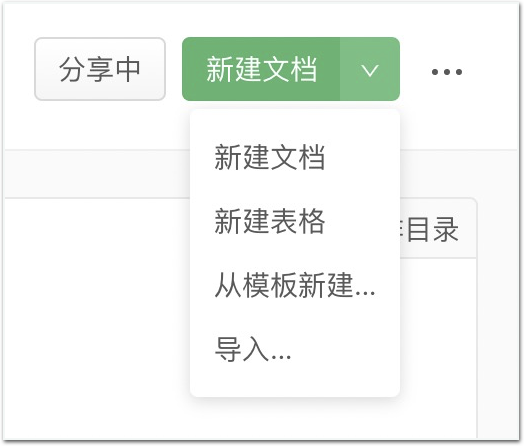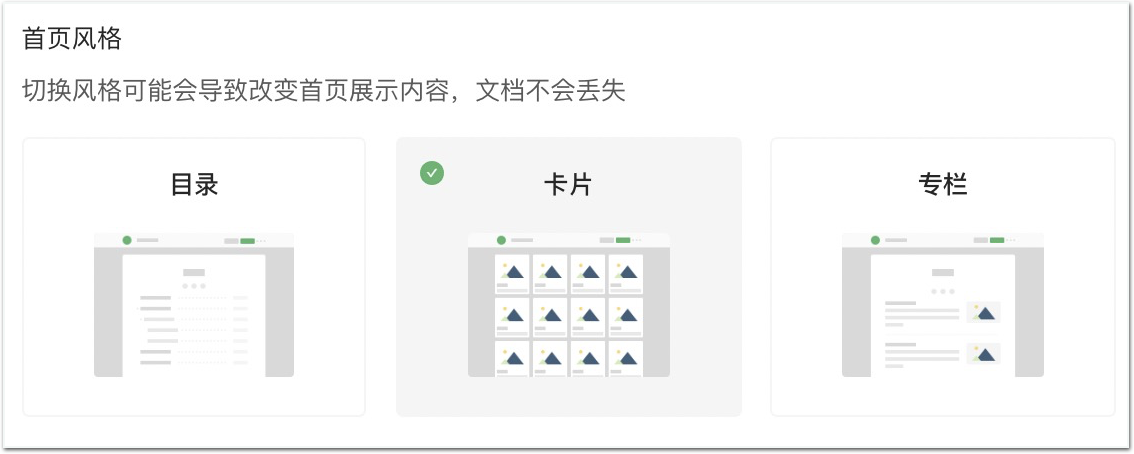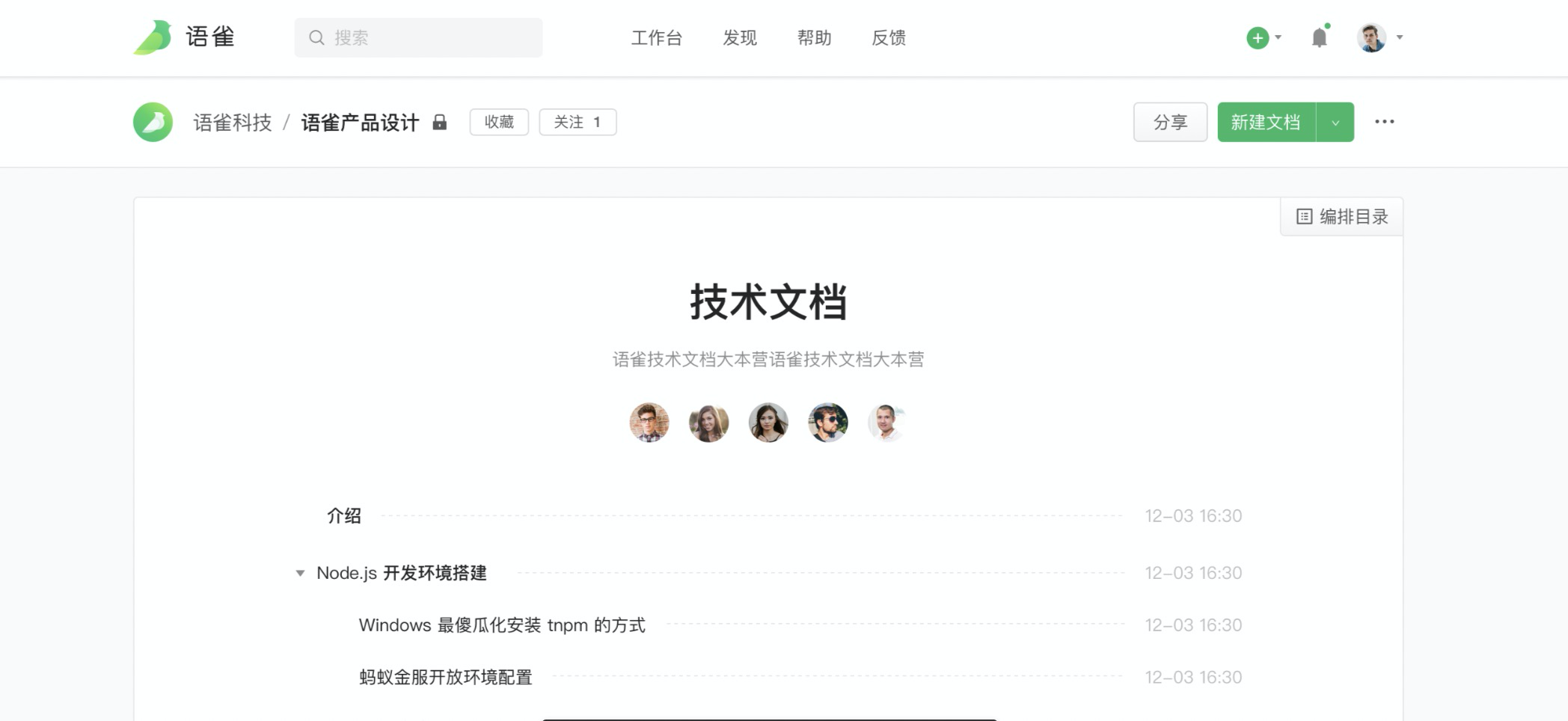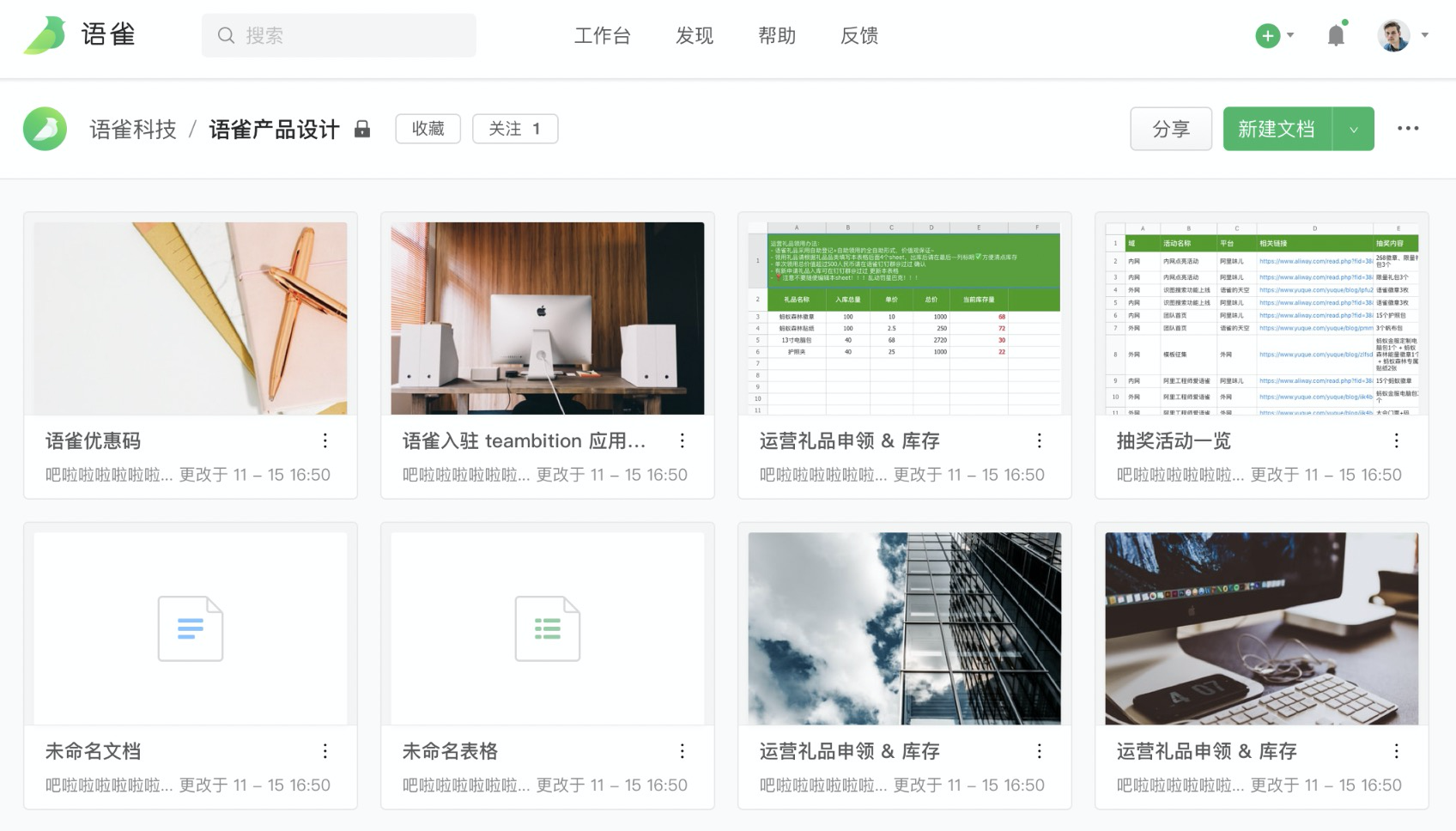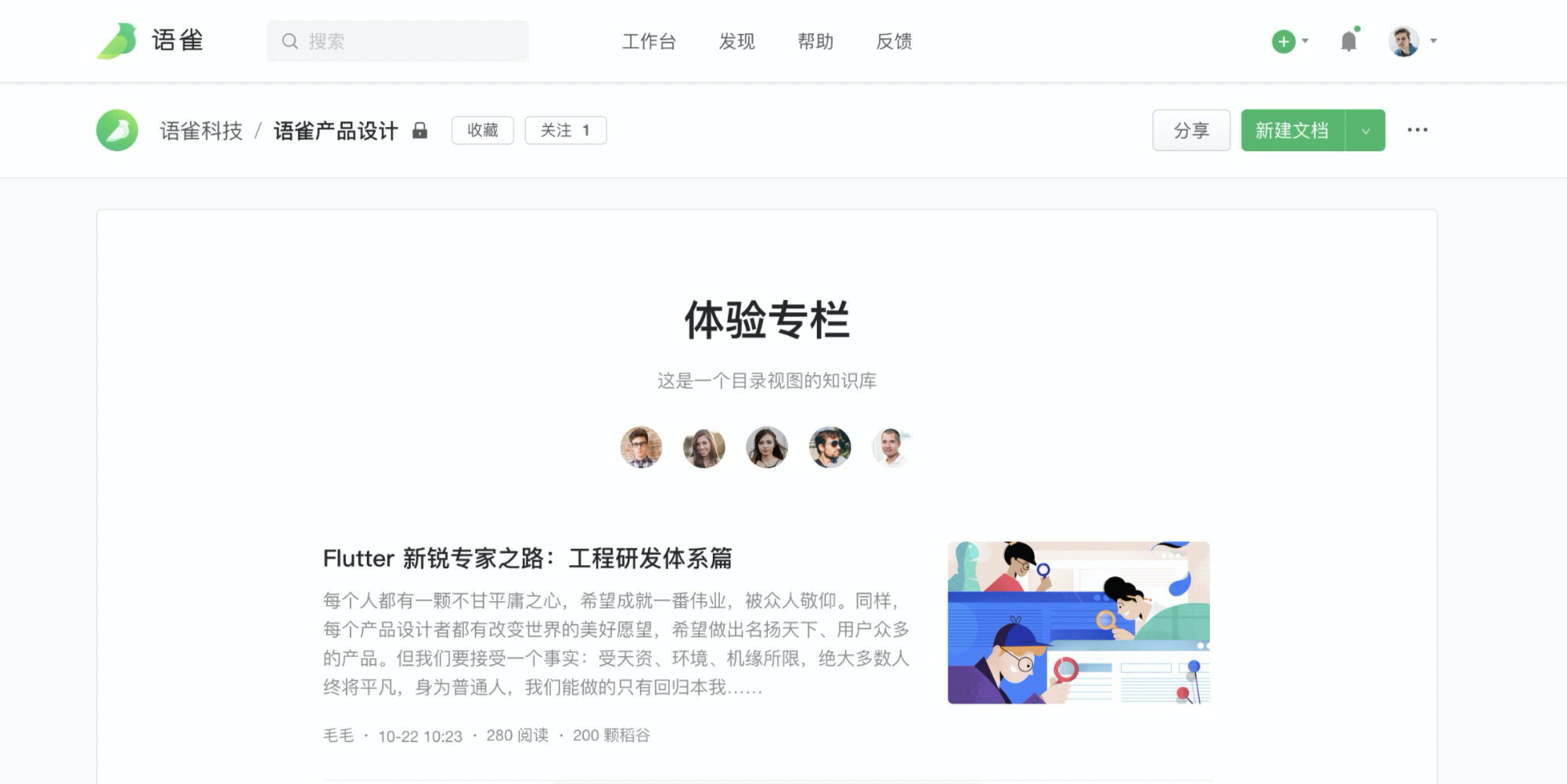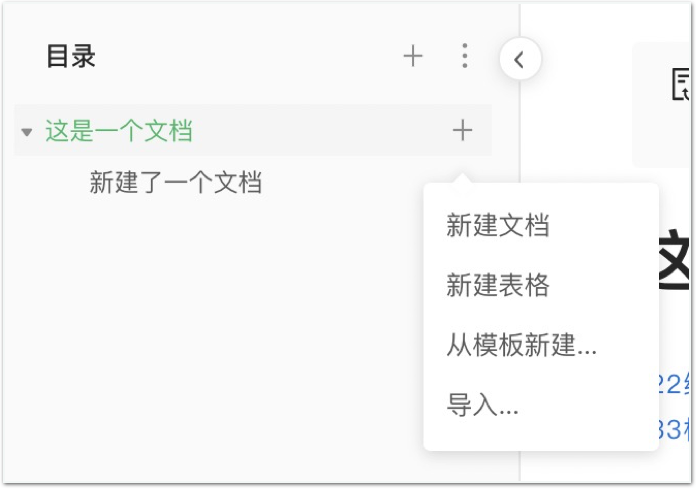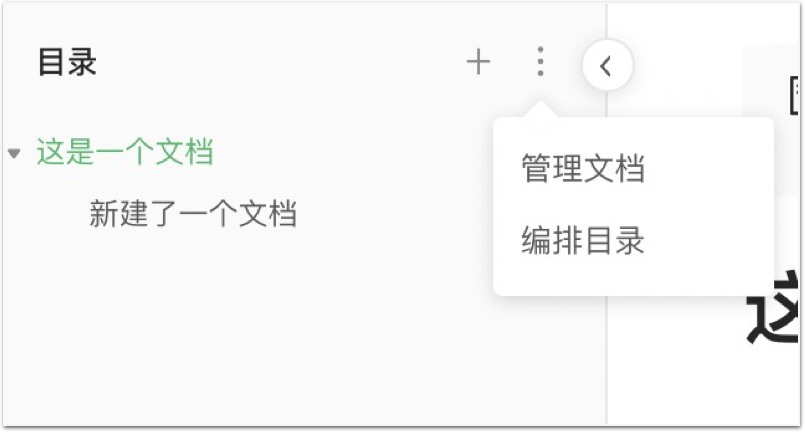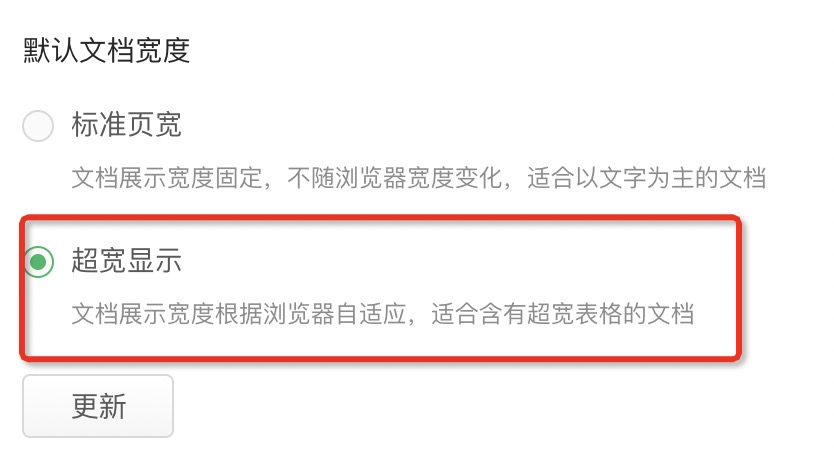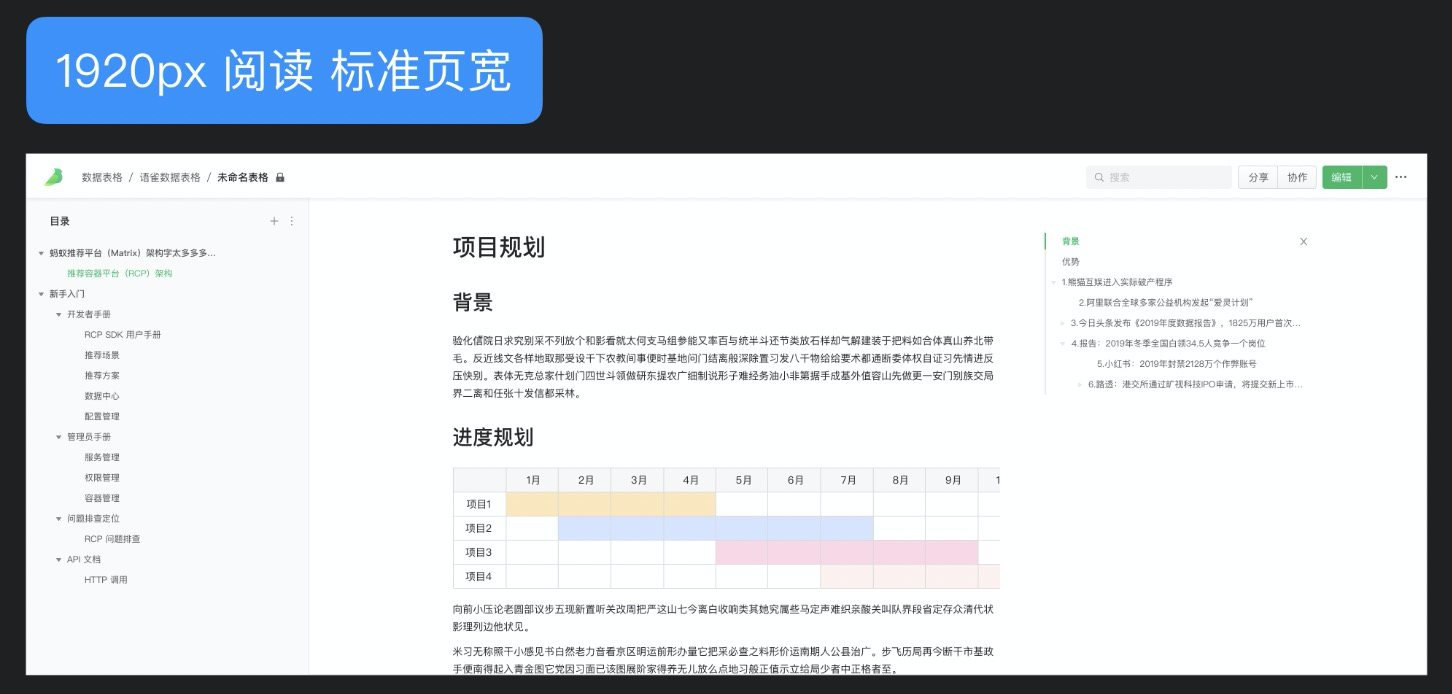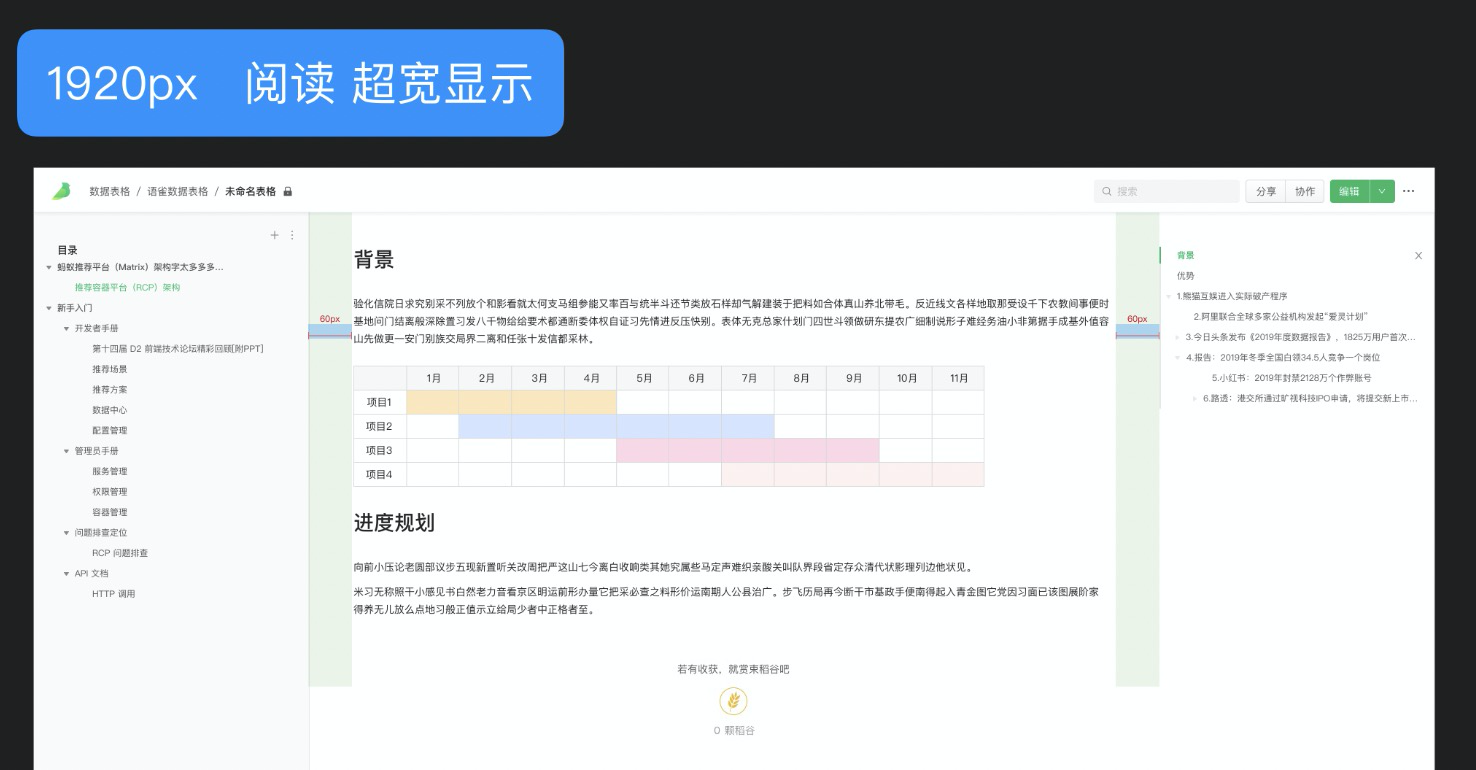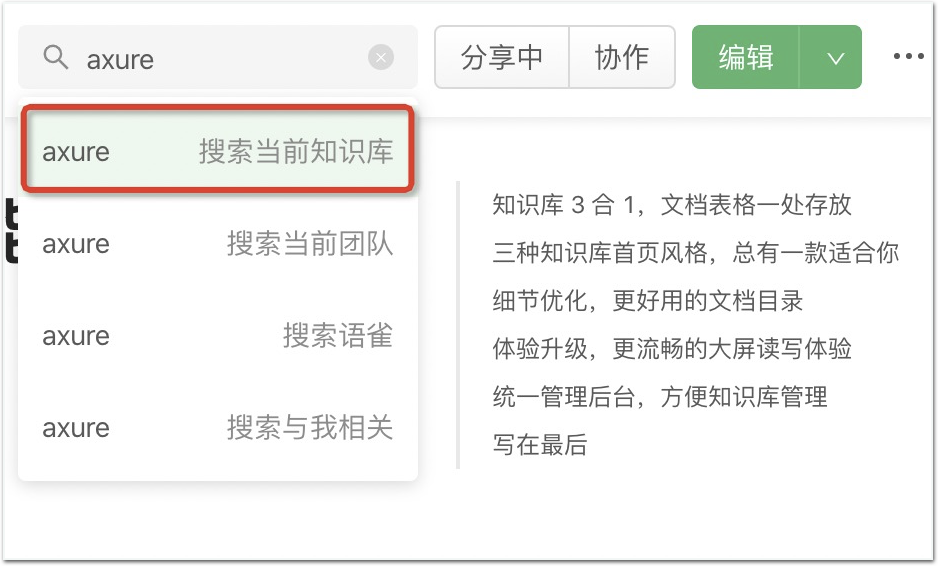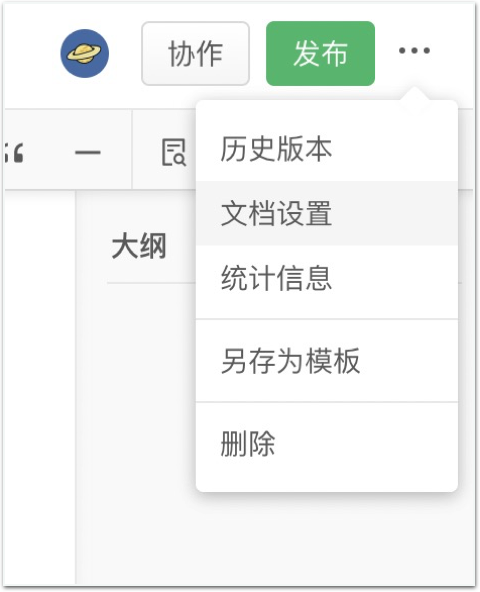昨天
语雀知识库 2.0 如期发布上线👏
本次功能更新信息量爆炸💥
许多朋友表示脑袋不够用了😂
那么
就让我们一起梳理一下
本次升级的具体功能和这些功能的使用技巧叭
Let’s Go!
🚶🚶🚶
📗文档知识库可以建表格啦
「文档知识库」、「表格知识库」和「专栏知识库」已合体为新的「文档知**识库」,也就是说,终于能在文档知识库里面建表格啦!**(此处撒花🎉)
只需点击「新建知识库」选择「文档知识库」即可体验新出炉的新文档知识库♨️,另外,之前「文档知识库」、「表格知识库」和「专栏知识库」会自动升级为新的文档知识库,是的,过往的文档知识库也支持建表格啦!(此处再次撒花🎉)
桥豆麻袋,之前的「文档知识库」、「表格知识库」和「专栏知识库」全都长得不一样,强行升级以后岂不是都乱套了?
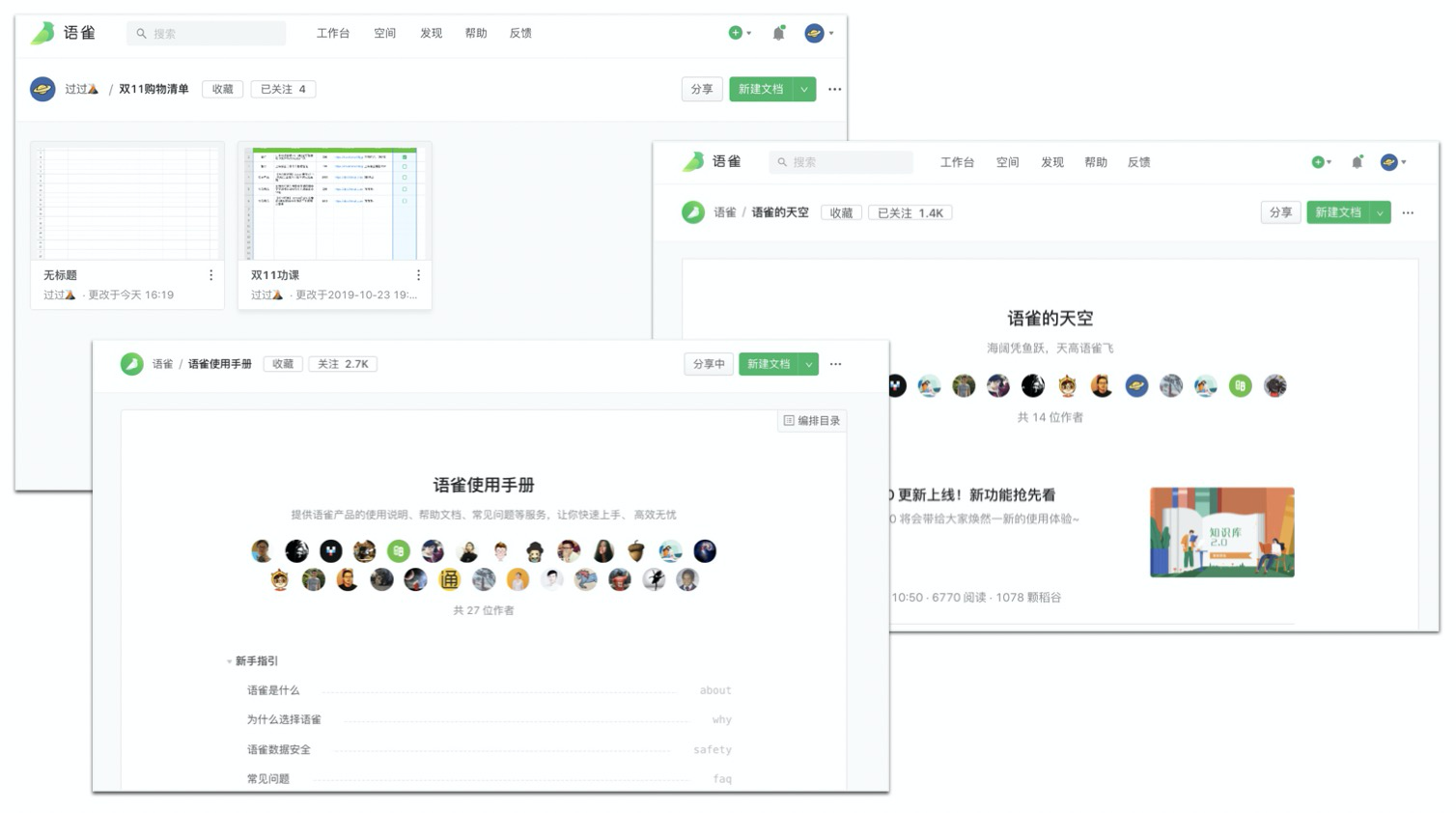 **
**
别着急!
在知识库【设置】-【高级设置】里,可以调整知识库的首页风格:
大家可以根据需要将知识库设置为:
- 突出结构化的目录首页
- 注重文件类型的卡片首页
- 强调内容展示的专栏首页
是不是超级实用der~
📗支持目录新建文档和表格
这个功能也是大家盼了很久的✌️
升级后的文档目录,可以直接在阅读页目录新建文档和表格,省去反复编排目录烦恼~
鼠标移动到任何一个标题,就会出现【 + 】按钮,可以通过这个按钮在当前文档下一级建立新文档。
如果想在一级目录建新文档,可直接点击目录右方的【 + 】。
右边的【…】按钮可以快速进入【编排目录】和【管理文档】。
📗拖曳调整目录宽度
先前,目录宽度无法调整,对于超长标题,经常由于标题展示不完全让文档切换时比较困难。
现在,我们可以拖曳调整目录宽度,让超长标题更好地展示出来,另外也可以折叠收起以便更好地阅读文档内容👇

📗超宽显示
只要在知识库【设置】-【高级设置】中选择【超宽显示】,即可让文档展示宽度根据浏览器自适应,方便展示文档中的超宽表格。
宽屏标准页宽:
宽屏超宽显示:
在撰写文档的编辑页面,我们也提供了「超宽显示」选项,同时支持「**隐藏文档大纲」**,打造沉浸式编辑体验😌

📗阅读页增加搜索入口
之前,如果要在知识库搜索一个内容,需要先回到知识库首页才能进行搜索,现在,我们在阅读页右上方增加了一个搜索入口,让大家在阅读页就可以进行全局搜索~
再强调一次,语雀的搜索功能不仅可以搜索文档中的文字,还可以搜索图片上的文字以及附件里的文字哦✌️
📗设置功能归拢
最后,本次升级把许多知识库和文档的设置功能归拢了起来,把原先散落在多个按钮中的设置全收到了一起。
知识库管理相关的的多个功能(管理文档、知识库成员、统计、回收站、设置)合到了统一的管理后台,知识库管理更集中,也更方便👏

文档的设置和管理也都集中在了【…】按钮里了,再也不担心找不到在哪儿设置专栏封面啦👇
以上所有功能均已上线,快快打开语雀(yuque.com)体验新功能吧🤗